Egyrégiós tartózkodási hely konfigurálása dedikált SQL-készlethez (korábbi nevén SQL DW) a Azure Synapse Analyticsben
Ebből a cikkből megtudhatja, hogyan építheti ki az adatbázist helyileg redundáns tárolásra, hogy az adatok a földrajzi határvonalon belül maradhassanak. Ez a cikk csak olyan dedikált SQL-készletekre vonatkozik, amelyek olyan régióban találhatók, ahol az Azure-beli regionális pár az országon/régión kívül található. A cikk lépéseit követve a legtöbb adat és az összes biztonsági mentés nem lesz replikálva egy párosított régióba. Vegye figyelembe, hogy egyes metaadatok, például a logikai kiszolgáló neve, a logikai adatbázis neve és az erőforráscsoport neve alapértelmezés szerint továbbra is replikálva van egy párosított régióba, és ez nem módosítható.
Egyrégiós tartózkodási hely eléréséhez helyezze üzembe a dedikált SQL-készletet (korábbi nevén SQL DW-t) helyileg redundáns tárolásra. Ehhez válassza a "Nem" lehetőséget georedundánsra az SQL-készlet kiépítésekor. Ha már kiépítette az SQL-készletet, és az georedundáns tárolón található, visszaállíthatja az SQL-készletet, és a visszaállítási folyamat során a "Nem" lehetőséget választva georedundáns tárolást végezhet. A két forgatókönyvre vonatkozó utasításokat alább találja.
Dedikált SQL-készlet (korábbi nevén SQL DW) kiépítése helyileg redundáns tárolásra a Azure Portal
Kövesse az alábbi lépéseket egy dedikált SQL-készlet (korábbi nevén SQL DW) helyileg redundáns tárolón történő kiépítéséhez:
Jelentkezzen be a Azure Portal fiókjába.
Keressen dedikált SQL-készleteket (korábbi nevén SQL DW).
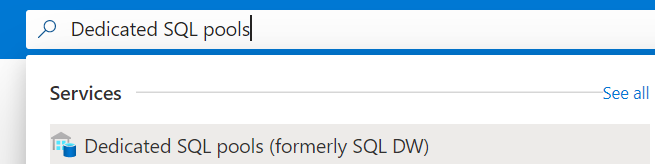
Kattintson a Hozzáadás gombra, és töltse ki a kért információkat az Alapok lapon*.
Ha a kiszolgáló egy olyan régióban (például Délkelet-Ázsiában) található, ahol a regionális pár egy másik földrajzi helyen található, lehetősége van kikapcsolni a georedundancia használatát.
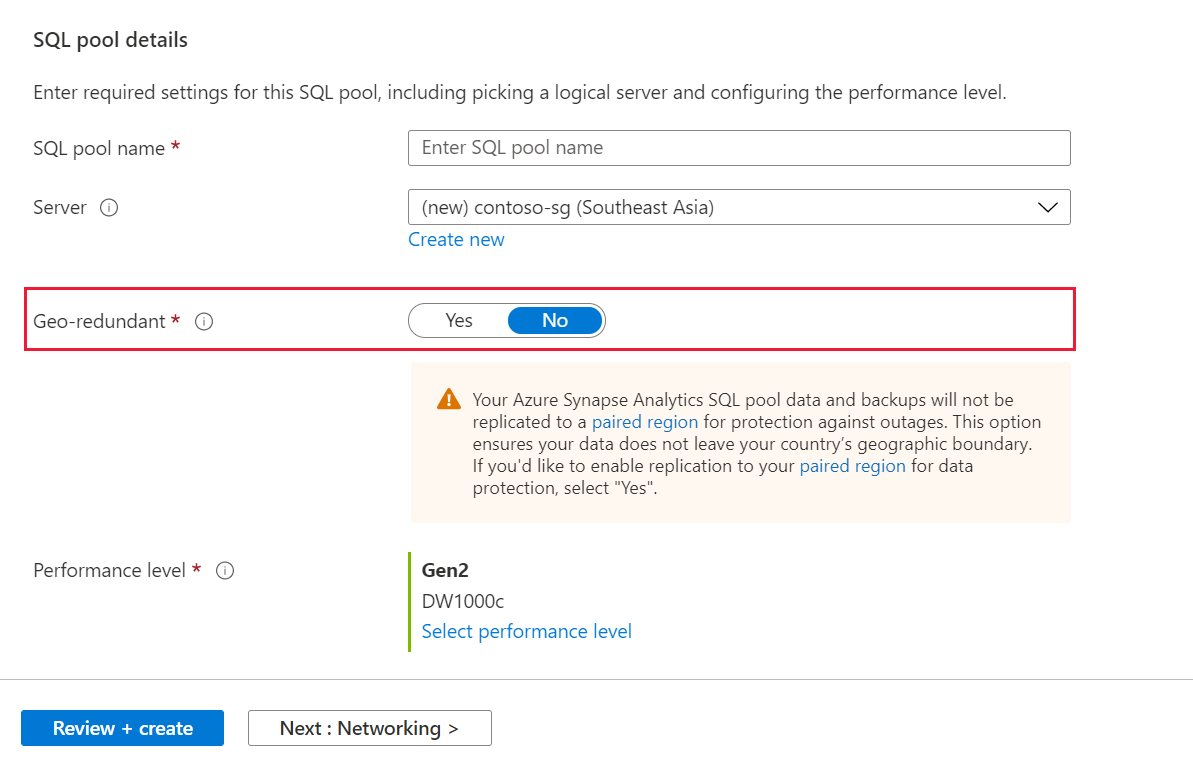
Válassza a Tovább: Hálózatkezelés lehetőséget egy nyilvános vagy privát végpont konfigurálásához.
Válassza a Tovább: További beállításokat a biztonsági mentésből való visszaállításhoz, mintához vagy üres adatbázis létrehozásához.
Válassza a Tovább: Címkék lehetőséget a címkék konfigurálásához az SQL-készlet kategorizálásához.
Válassza a Tovább: Ellenőrzés és létrehozás lehetőségre. Győződjön meg arról, hogy a megfelelő storage-redundancia lett kiválasztva az adatok tárolásának biztosítása érdekében.
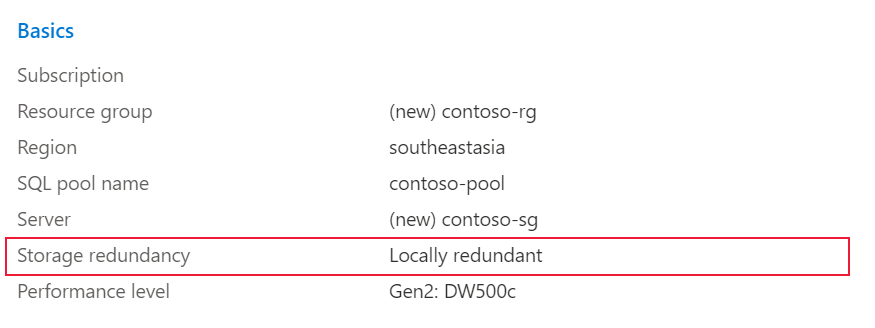
Válassza a Létrehozás lehetőséget.
Dedikált SQL-készlet (korábban SQL DW) kiépítése helyileg redundáns tárolásra a PowerShell használatával
Ha új dedikált SQL-készletet szeretne létrehozni a PowerShellen keresztül, használja a New-AzSqlDatabase PowerShell-parancsmagot.
- Mielőtt hozzákezdene, mindenképpen telepítse Azure PowerShell.
- Nyissa meg a PowerShellt.
- Csatlakozzon az Azure-fiókjához, és sorolja fel a fiókjához társított összes előfizetést.
- Válassza ki a visszaállítani kívánt adatbázist tartalmazó előfizetést.
- Hozzon létre egy új adatbázist helyileg redundáns tárolón.
- Győződjön meg arról, hogy az adatbázis sikeresen létrejött a helyileg redundáns tárolón.
$SubscriptionName="<YourSubscriptionName>"
$ResourceGroupName="<YourResourceGroupName>"
$ServerName="<YourServerNameWithoutURLSuffixSeeNote>" # Without database.windows.net
$DatabaseName="<YourDatabaseName>"
$Label = "<YourRestorePointLabel>"
Connect-AzAccount
Get-AzSubscription
Select-AzSubscription -SubscriptionName $SubscriptionName
New-AzSqlDatabase -ResourceGroupName $ResourceGroupName -Edition 'DataWarehouse' -ServerName $ServerName -DatabaseName $DatabaseName -BackupStorageRedundancy 'Local'
Get-AzSqlDatabase -ResourceGroupName $ResourceGroupName -Edition 'DataWarehouse' -ServerName $ServerName -DatabaseName $DatabaseName
Dedikált SQL-készlet (korábbi nevén SQL DW) visszaállítása helyileg redundáns tárolón a Azure Portal
Jelentkezzen be az Azure Portalra.
Keresse meg azt a dedikáltat, amelyből vissza szeretne állítani.
Az Áttekintés panel tetején válassza a Visszaállítás lehetőséget.
Válassza ki azt a visszaállítási pontot, amelyből vissza szeretne állítani.
A Georedundáns beállításnál válassza a "Nem" lehetőséget.
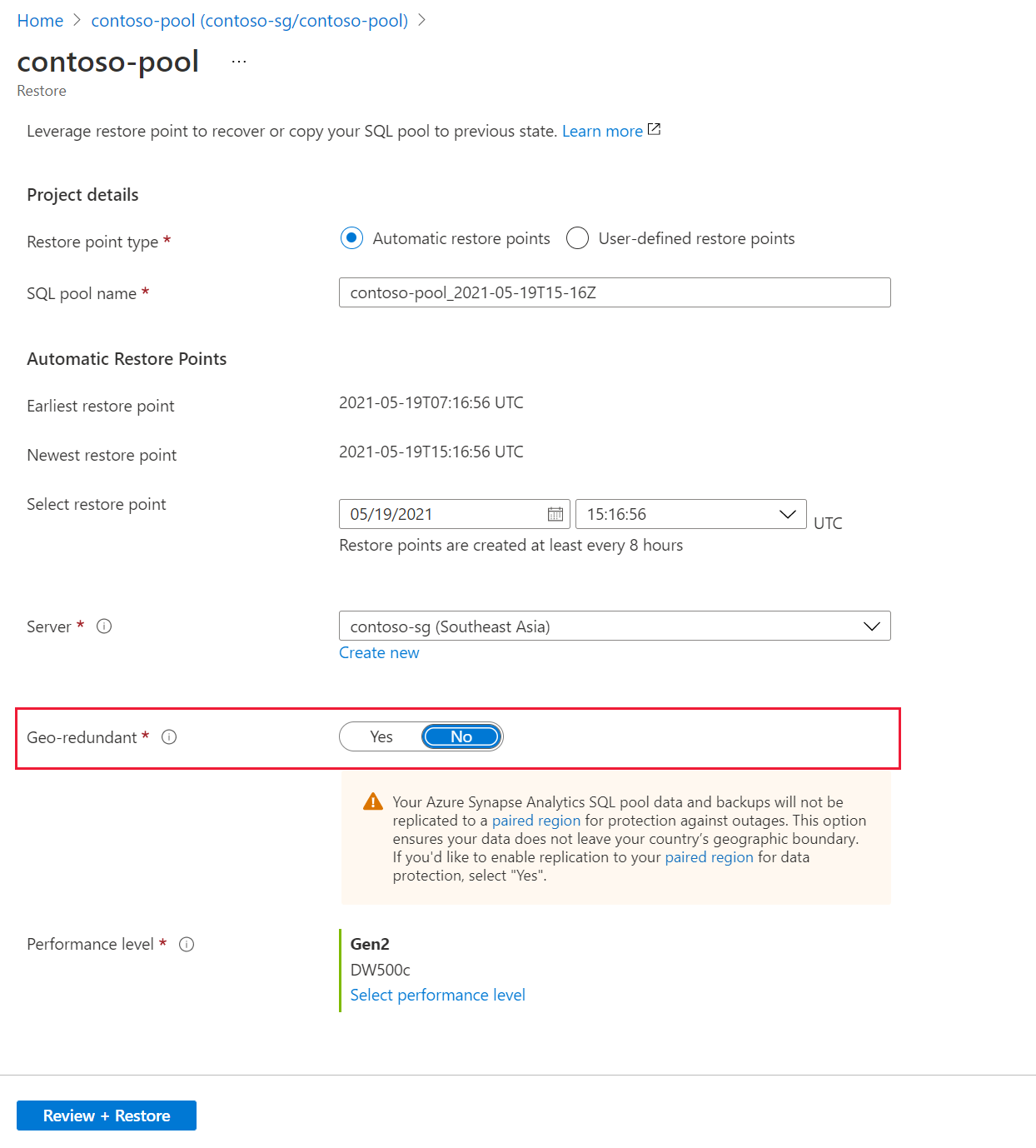
Dedikált SQL-készlet (korábban SQL DW) visszaállítása helyileg redundáns tárolón a PowerShell használatával
Ha új dedikált SQL-készletet szeretne létrehozni a PowerShellen keresztül, használja a New-AzSqlDatabase PowerShell-parancsmagot.
- Mielőtt hozzákezdene, mindenképpen telepítse Azure PowerShell.
- Nyissa meg a PowerShellt.
- Csatlakozzon az Azure-fiókjához, és sorolja fel a fiókjához társított összes előfizetést.
- Válassza ki a visszaállítani kívánt adatbázist tartalmazó előfizetést.
- Listázhatja a dedikált SQL-készlet (korábbi nevén SQL DW) visszaállítási pontjait.
- Válassza ki a kívánt visszaállítási pontot a RestorePointCreationDate paranccsal.
- Állítsa vissza a dedikált SQL-készletet (korábbi nevén SQL DW- t) a kívánt visszaállítási pontra a BackupStorageRedundnacy (Helyi) értéket megadva Restore-AzSqlDatabase PowerShell-parancsmag használatával.
$SubscriptionName="<YourSubscriptionName>"
$ResourceGroupName="<YourResourceGroupName>"
$ServerName="<YourServerNameWithoutURLSuffixSeeNote>" # Without database.windows.net
$DatabaseName="<YourDatabaseName>"
$NewDatabaseName="<YourDatabaseName>"
Connect-AzAccount
Get-AzSubscription
Select-AzSubscription -SubscriptionName $SubscriptionName
# Or list all restore points
Get-AzSqlDatabaseRestorePoint -ResourceGroupName $ResourceGroupName -ServerName $ServerName -DatabaseName $DatabaseName
# Get the specific database to restore
$Database = Get-AzSqlDatabase -ResourceGroupName $ResourceGroupName -ServerName $ServerName -DatabaseName $DatabaseName
# Pick desired restore point using RestorePointCreationDate "xx/xx/xxxx xx:xx:xx xx"
$PointInTime="<RestorePointCreationDate>"
# Restore database from a restore point
$RestoredDatabase = Restore-AzSqlDatabase –FromPointInTimeBackup –PointInTime $PointInTime -ResourceGroupName $Database.ResourceGroupName -ServerName $Database.ServerName -TargetDatabaseName $NewDatabaseName –ResourceId $Database.ResourceID -BackupStorageRedundancy 'Local'
# Verify the status of restored database
$RestoredDatabase.status